

相信许多果粉都有这样的苦恼:传文件太费事,要是iPhone能直接看电脑上的视频就好了!其实这并非不能实现,今天我就教大家如何设置,一起看看吧。
1、首先,在电脑上打开开始菜单-控制面板-程序-打开或者关闭Windows功能,打开Internet信息服务中的FTP服务器和Web管理工具,以及以下所有的子选项。

2、点击控制面板-系统和安全-管理工具-Internet信息服务(IIS)管理器。
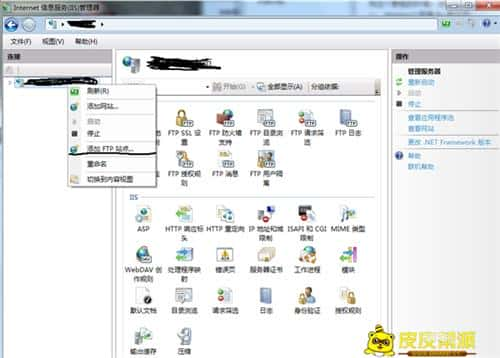
3、点击左边那一栏,右键-增加FTP站点。FTP 站点名称可以随意起,物理路径则选择你想要在iPhone/iPad上访问的磁盘或者文件夹。

4、点击下一步,输入你的IP地址,端口默认设置21,SSL选择允许就可。

5、点击下一步,假如电脑没有固定的外网IP,那么身份验证选择匿名就可,受权里面选择匿名客户。假如外网有固定的IP,建议身份验证选择基本,允许访问里面选择指定客户,权限设置为读取。

6、点击完成。这时FTP服务器已经搭建好了。在Internet信息服务管理器里即可以看到刚才建立的FTP服务器了。我们可以用iPhone或者Pad访问【 ftp://+IP地址 】来看看效果,正常情况可以正常显示。


7、设置防火墙:开始-所有程序-管理工具-高级安全Windows防火墙。左侧允许程序或者功能通过Windows防火墙,在里面找到FTP服务器,把三个勾都勾上。此时,我们的FTP服务器已经设置好了。
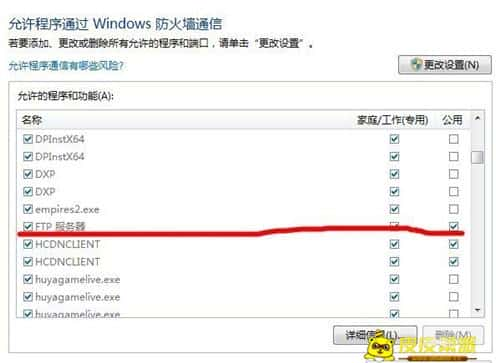
8、在iPhone/iPad上下载免费版OPlayer,点击左上角加号,而后选择 FTP 服务器。

9、输入IP地址、客户名和密码,点击保存。接下来,我们就能够访问刚才设置好的电脑的路径了。这时,目录里面所有的中文可能会变成乱码。这种情况也很好处理,我们点击程序的设置-通用-FTP编码,将编码改成Chinese Simplified(EUC)就可,再刷新一下,就能正常显示中文路径了。

最后,我们找个视频测试一下,假如能在线播放,就能放出来;若放不出来,可以点击右边的下载。

0